ChromeのシークレットモードでGooglereCaptchaをバイパスする簡単なトリック
これは、ChromeのincoginitoモードでreCaptchaエラーが発生した場合の簡単な解決策です。
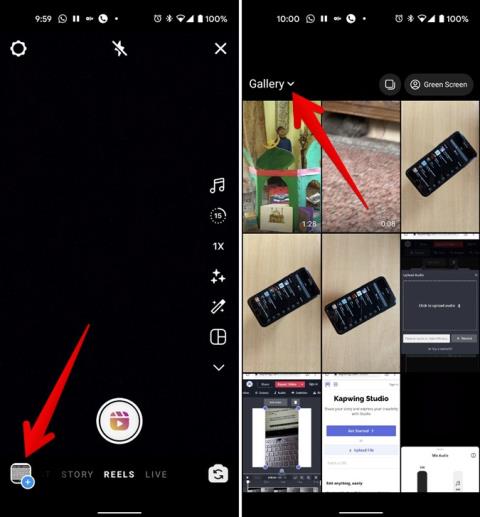
Instagramリールは基本的にビデオで構成されています。しかし、時には、リールに静止画を追加したい場合があります。たとえば、旅行の写真をInstagramReelで共有したい場合があります。「写真でリールを作れますか?」答えはイエスです。スマートフォンで写真と動画の両方を使ってInstagramリールを作ることができます。AndroidとiOSでそれをどのように行うのですか?ここに答えがあります。
Instagramのリールに静止画を追加する方法
あなたは4つの異なる方法で写真でInstagramリールを作ることができます。それらをチェックしてみましょう。
1.写真をInstagramリールに直接追加する
以前、Instagramでは写真をInstagramリールに直接追加することはできませんでした。[ギャラリー]オプションをクリックすると、「写真はリールでサポートされていません」というエラーが表示されます。幸い、それは変更され、Instagramリールに直接写真を追加できるようになりました。先に進む前に、AndroidフォンまたはiPhoneでInstagramアプリを更新することをお勧めします。
1.アプリを更新した後、Instagramアプリを起動し、リール画面に移動します。
2.通常は右下隅にあるギャラリーアイコンをタップします。上部にある小さな下向き矢印をクリックして、写真を追加するフォルダーを開きます。リールに追加する写真をタップします。
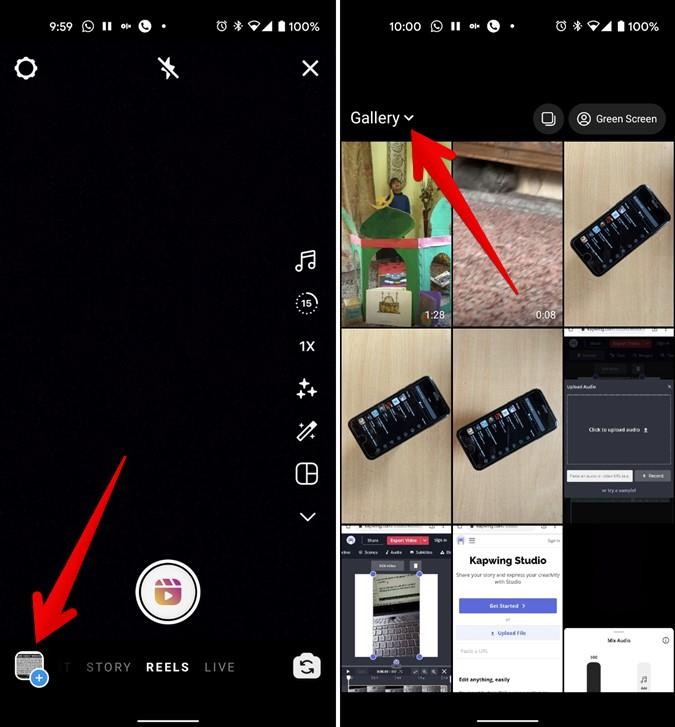
3.次の画面で、静止画を使用して作成されたビデオの長さを調整します。スライダーの端の角を押したままドラッグして、長さを調整します。[追加]ボタンをタップして、リールに追加します。

録音画面が表示されます。ここで、リールに写真を追加する場合は、上記の手順を繰り返します。つまり、 [ギャラリー]ボタンをタップして、ギャラリーから必要な写真またはビデオを選択します。
4.リールに複数の写真を追加する場合は、写真を選択する必要があるときに[複数選択]アイコンをタップします。[複数選択]アイコンが使用できない場合は、いずれかの写真を長押しします。選択サークルが画像に表示されます。選択したい写真をタップします。[次へ]をタップして編集画面に移動します。ここでは、写真のビデオの長さを1つずつ調整できます。
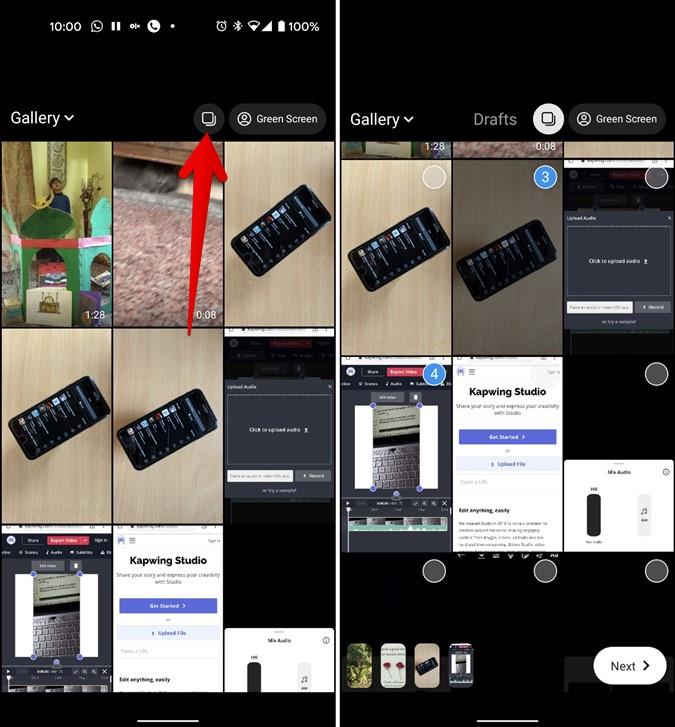
すべての写真を追加したら、後でテキスト、音楽、オーディオをリールに追加できます。
2.Instagramストーリーを使用してリールに写真を追加する
上記の方法が機能しない場合は、InstagramStoriesがリールに写真を追加するのに役立ちます。これは、ストーリーにミュージックステッカーを追加することで可能になります。見方を変えると、Instagram Storyの写真にミュージックステッカーを追加してダウンロードすると、音楽なしでビデオ形式でダウンロードされます。ただし、より良い結果を得るには、ミュージックステッカーをビューから非表示にする必要があります。
手順は次のとおりです。
1. Instagramストーリー作成画面に移動し、ギャラリーアイコンをタップして必要な写真を追加します。
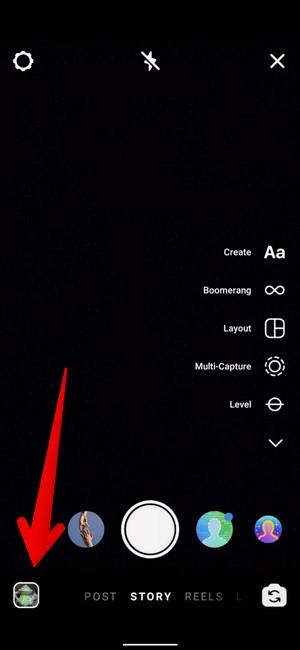
2.ステッカーアイコンをタップして、[音楽]を選択します。
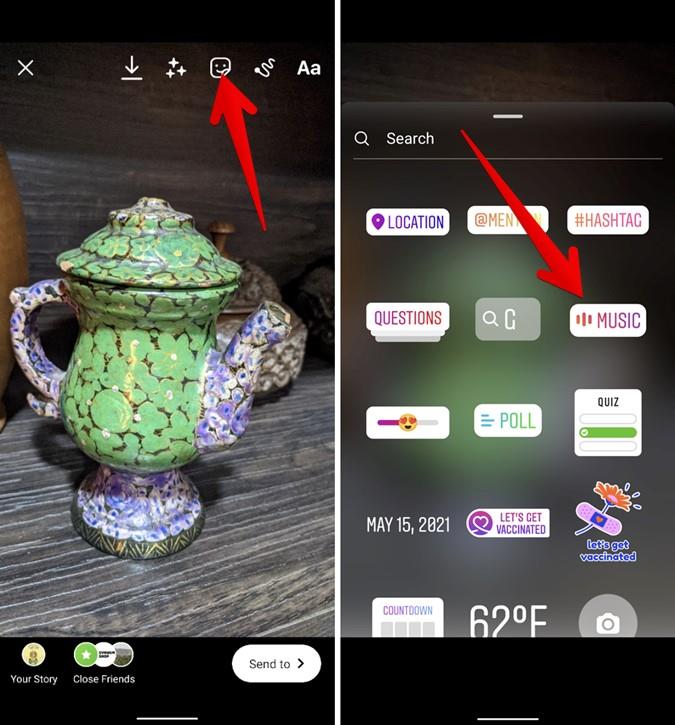
3.任意の曲をタップして、使用可能なオプションから追加します。次の画面では、さまざまなミュージックステッカーのデザインから選択できます。隠すのが簡単になるので、一番小さいものをタップします。[完了]オプションを押します。
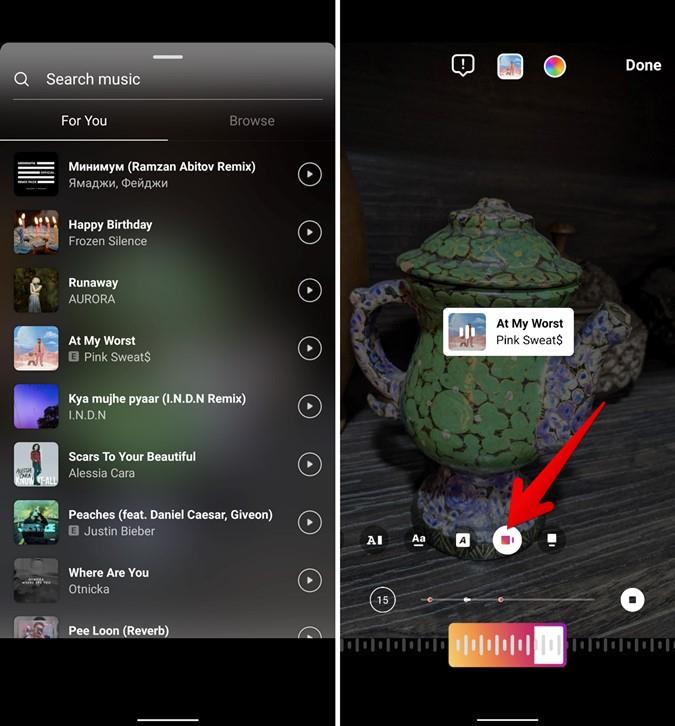
4.ミュージックステッカーをいずれかの端にドラッグして、非表示に見えるようにします。ダウンロードアイコンをタップして、写真をビデオとして携帯電話に保存します。

5。リール画面に移動し、ギャラリーアイコンを使用してダウンロードしたビデオをリールにアップロードします。
3.Instagramリールの静止画にエフェクトを追加します
リールで写真がまだ少し退屈に見える場合は、Instagramストーリー機能を使用してアニメーション効果を追加できます。
1.Instagramストーリーモードで必要な写真を選択することから始めます。
2.静止画に生命を吹き込むには、[効果]アイコンをタップして、選択したフィルターを選択します。[完了]ボタンを押します。
3.アニメーション効果を追加したら、ダウンロードアイコンをタップして、アニメーションフィルター付きの写真を携帯電話に保存します。
4.次に、ビデオをリールにアップロードします。
4.写真のスクリーン録画を取ります
上記の方法でInstagramリールに写真を追加する問題が解決しない場合は、別の回避策があります。ただし、写真を画面に記録する必要があります。これを行うには、携帯電話で利用できるネイティブの画面記録機能を使用するか、サードパーティのアプリを使用します。AndroidとiPhoneでその方法を確認しましょう。
iPhoneの手順
1. iPhoneで、ApplePhotosまたはその他のギャラリーアプリを使用して必要な写真を開きます。
2.写真を全画面表示にして、iPhoneのモデルに応じて、下から上にスワイプするか、下にスワイプしてコントロールセンターを起動します。
3. [画面の記録]ボタンをタップして、記録を開始します。
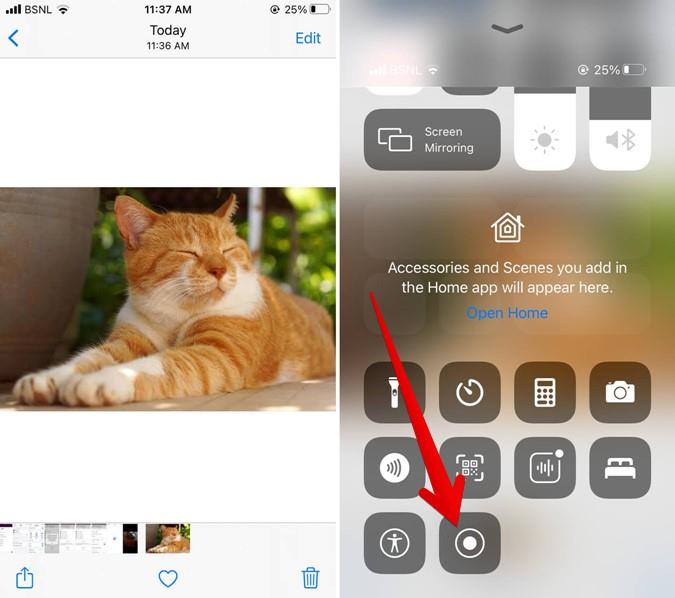
4.コントロールセンターを最小化して写真に移動します。数秒の画面記録をキャプチャします。次に、上部の赤いバーをタップして、 [記録の停止]オプションを押します。ビデオがiPhoneにダウンロードされます。ビデオをリールにアップロードします。
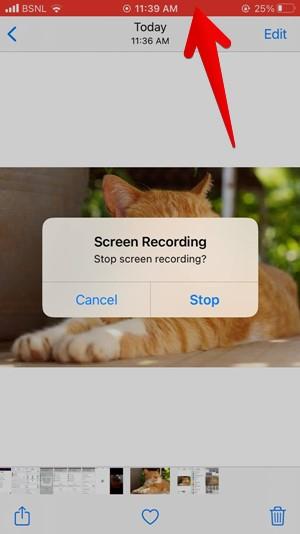
コントロールセンターに[スクリーンレコーダー]オプションが見つからない場合は、[iPhoneの設定] > [コントロールセンター]に移動します。画面記録の横にある緑色の追加(+)アイコンをタップして、コントロールセンターに表示します。
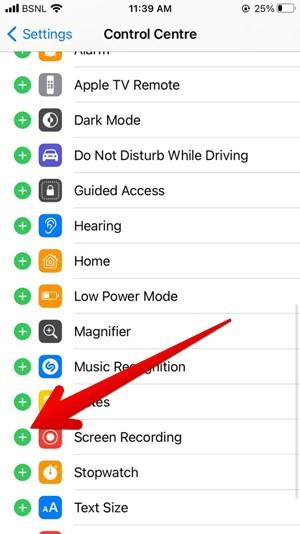
Androidの手順
Android 11以降では、[クイック設定]に[スクリーンレコーダー]オプションがあります。
1.Android携帯のギャラリーアプリを使用して写真を開きます。
2. Screen Recorderオプションをタップして、記録を開始します。
3.完了したら、通知パネルを開き、停止ボタンを押してビデオを保存します。写真から作成したビデオをInstagramのリールに追加します。
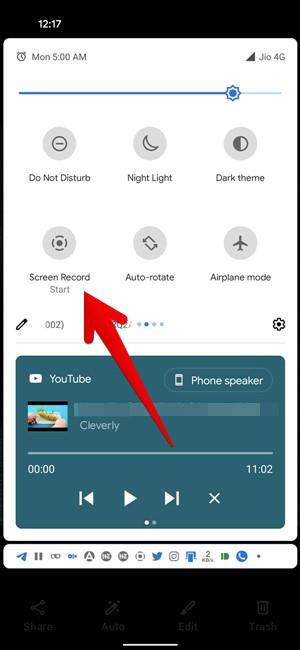
お使いの携帯電話が画面録画をサポートしていない場合は、InShotなどの無料の動画編集アプリを使用して写真から動画を作成するか、無料の画面録画アプリをダウンロードしてください。サードパーティのビデオ編集アプリを使用すると、複数の写真からリールを簡単に作成することもできます。
まとめ:写真を使ってInstagramでリールを作る
上記の方法を使用して、Instagramのリールに写真を追加できたと思います。最初の方法で十分なはずですが、元の方法が機能しない場合は、他の方法が役に立ちます。Instagramゲームをさらに盛り上げるために、無料のリール編集アプリを使用して、面白くてユニークなビデオを作成できます。
これは、ChromeのincoginitoモードでreCaptchaエラーが発生した場合の簡単な解決策です。
PUBGやその他のペースの速いゲームでの遅い反応にうんざりしていませんか?これがあなたが試すことができるAndroidとiOSのための最高の反応時間改善ゲームです。
歌詞を覚えていないようですが、アクセントがわかりにくいですか?心配しないでください、ここにAndroid用の最高の歌詞アプリがあります!
CSV、ブラウザ、またはパスワードマネージャからGoogle Chromeにパスワードをインポートしたいですか?パスワードをChromeにエクスポートまたはインポートする方法は次のとおりです。
コロナウイルスの発生と安全対策について最新情報を入手できる、AndroidとiOS向けの信頼できるアプリのリストを以下に示します。
BluetoothメニューはAndroid10でいくつか変更されました。これは、Android10でBluetoothオーディオデバイス間でオーディオをすばやく切り替える方法です。
あなたの甘い子供の頃の思い出を追体験してください。Android用の10の最高のGBAエミュレーターゲームをご覧ください。今すぐお試しください。
インターネットはポルノや露骨な内容でいっぱいです。iPhone用のこれらの最高のペアレンタルコントロールアプリを使用して、若い心を保護します。
Windowsコンピュータでインターネットを共有したいですか?何十ものアプリを試した後、ここにWindowsコンピューターからWiFiホットスポットへのベスト4アプリがあります。
Android用の優れたカレンダーアプリをお探しですか?ここでは、Android向けの上位5つのカレンダーアプリを詳細に比較します(比較表もあります)。